※civ4マルチサーバーは、毎週火曜日 AM7:00頃~から定期メンテナンス(自動)を実施しています。メンテナンス開始から、数分~最大1時間程度サーバーを利用することが出来ませんのでご注意ください。
コンテンツ
Civ4 マルチプレイを日本語環境下で開始するためのフロー図
代替サーバーでのプレイの準備
Game Spy サービスの停止に伴い、従来のインターネットを介した方法でマルチプレイヤーゲームを行うことはできなくなっています。
当サイトで、運営している代替サーバーに手動で接続先を変更することで、以前と同じようにプレイすることができます。
共通準備
- hostsファイルを編集します
- C:\Windows\System32\drivers\etc の中にある、「hosts」というファイルをメモ帳で開きます。(書き換えには、管理者権限が必要です。メモ帳を管理者権限で起動してください。)
- 下記の「Civ4 メインサーバー接続用テキスト」を、hostsファイルの一番下に追記します。
hostsファイルを上手く更新出来ない場合は、下記の「Civ4 メインサーバー接続用hostsファイル」をダウンロードし、元のhostsファイルの名前を変更してバックアップをとった上で、ダウンロードしたhostsファイルを「C:\Windows\System32\drivers\etc」に保存してください。
Civ4 メインサーバー接続用テキスト(2020/11/01更新)
|
1 2 3 4 5 6 7 8 9 10 11 12 13 14 15 16 17 18 19 20 21 22 23 24 25 26 27 28 29 30 31 32 33 34 35 36 37 38 39 40 41 |
118.27.72.166 motd.gamespy.com 118.27.72.166 gmtest.master.gamespy.com 118.27.72.166 peerchat.gamespy.com 118.27.72.166 gpcm.gamespy.com 118.27.72.166 gpsp.gamespy.com 118.27.72.166 gamestats.gamespy.com 118.27.72.166 master.gamespy.com 118.27.72.166 natneg1.gamespy.com 118.27.72.166 natneg2.gamespy.com 118.27.72.166 natneg3.gamespy.com 118.27.72.166 civ4.available.gamespy.com 118.27.72.166 civ4.ms18.gamespy.com 118.27.72.166 civ4.master.gamespy.com 118.27.72.166 civ4.natneg1.gamespy.com 118.27.72.166 civ4.natneg2.gamespy.com 118.27.72.166 civ4.natneg3.gamespy.com 118.27.72.166 civ4bts.available.gamespy.com 118.27.72.166 civ4bts.ms7.gamespy.com 118.27.72.166 civ4bts.master.gamespy.com 118.27.72.166 civ4bts.natneg1.gamespy.com 118.27.72.166 civ4bts.natneg2.gamespy.com 118.27.72.166 civ4bts.natneg3.gamespy.com 118.27.72.166 civ4btsjp.available.gamespy.com 118.27.72.166 civ4btsjp.ms5.gamespy.com 118.27.72.166 civ4btsjp.master.gamespy.com 118.27.72.166 civ4btsjp.natneg1.gamespy.com 118.27.72.166 civ4btsjp.natneg2.gamespy.com 118.27.72.166 civ4btsjp.natneg3.gamespy.com 118.27.72.166 civ4colpc.available.gamespy.com 118.27.72.166 civ4colpc.ms11.gamespy.com 118.27.72.166 civ4colpc.master.gamespy.com 118.27.72.166 civ4colpc.natneg1.gamespy.com 118.27.72.166 civ4colpc.natneg2.gamespy.com 118.27.72.166 civ4colpc.natneg3.gamespy.com 118.27.72.166 civ4coljp.available.gamespy.com 118.27.72.166 civ4colpc.ms11.gamespy.com 118.27.72.166 civ4coljp.master.gamespy.com 118.27.72.166 civ4coljp.natneg1.gamespy.com 118.27.72.166 civ4coljp.natneg2.gamespy.com 118.27.72.166 civ4coljp.natneg3.gamespy.com |
4.UDP2056番ポートを開きます。(通常ホストプレイヤーのみ行えば問題ありませんが、ゲーム中にホストが落ちた場合、入室順が2番目以降の人が順にホストになりますので空けておくこと推奨します。)
参考 ポート開放の確認
ポート開放ツール 梅と葡萄と林檎園
ロビー接続を利用する場合
「インターネットゲーム」→「ログイン」からロビーに接続できます。
新規の場合、ゲームを起動しメインメニューから 「マルチプレイヤー」→「インターネットゲーム」→「新しいアカウントの作成」と選択し、新しいアカウントを作成します。
新しいアカウントの作成手順は以下を参考にしてください
画像は新規アカウント作成時に必要な入力手順の一例です。順を追って見てみましょう
1.Eメールアドレス
Eメールアドレスは登録時に使用するのみなので架空のメールアドレスでも構いませんが
登録時には必ず「aaa@aaa.aaa」のように、@マークと . を間に適時挟むようにして下さい
でなければメールアドレスと認識されずに登録に失敗する事例がございます
分からない場合は実際にご使用されているメールアドレスを参考に、その形式を真似てみて下さい
2.ログイン
ログイン用のIDをこの項目で決定します
ログイン時に入力するのは勿論ですが、他にもロビーチャットや非匿名時の指導者名など実際のマルチプレイ上で幅広く使用される項目です
ログインIDは3文字以上、17文字以下の英数字でお決め下さい
※?!”#$~等の記号文字や、2バイト文字(日本語など)はIDには使用できません。予めご了承下さい
3.パスワード
ログイン時のパスワードを設定します
パスワードは4文字以上、16文字以下の英数字でお決め下さい
また、?!”#$~等の記号文字や2バイト文字は使用禁止です。予めご了承下さい
4.繰り返し
上述のパスワードの確認をするための項目です
3で設定したパスワードと同じ文字列を入力して下さい
-注意事項-
*ユーザー間での親睦と信頼感の向上、サーバーへの負荷軽減のために、インターネットゲームに用いるアカウントは1人につき1IDでの利用を推奨しています。
*アカウント情報はサーバーに保持されるため、GameSpyサーバーに登録してあったIDは使用出来ません。アカウント情報は、代替サーバーごとに保持されているため別のサーバーに接続する際は、新規登録が必要となります。
ダイレクトIP接続を利用する場合
ホストが部屋を建てます。ホストとなる人は、「ダイレクトIP接続」からゲーム名を入力して部屋を立てます。
ホストのグローバルIPアドレスを他の参加者へ通知します。部屋にパスワードを設定しているなら、それも併せて通知します。
(自分のIPアドレスの調べ方:http://www.cman.jp/network/support/go_access.cgi)
部屋に参加します。
ホスト以外の参加者は、ホストから通知されたグローバルIPアドレスを「ネットワークアドレス欄」に入力して接続ボタンをクリックします。(部屋にパスワードが設定されている場合は、それも併せて入力します。)
入力するIPアドレスは、代替サーバーのグローバルIPアドレスではなく、ホストのグローバルIPアドレスになります。
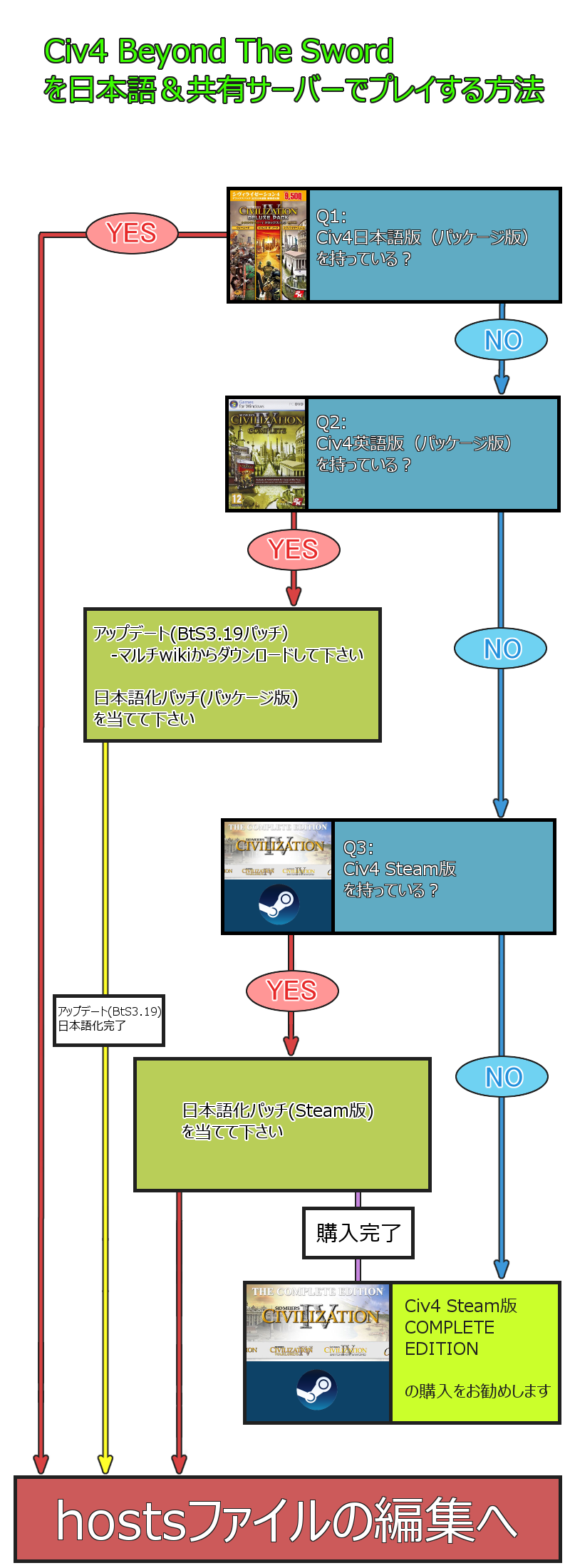


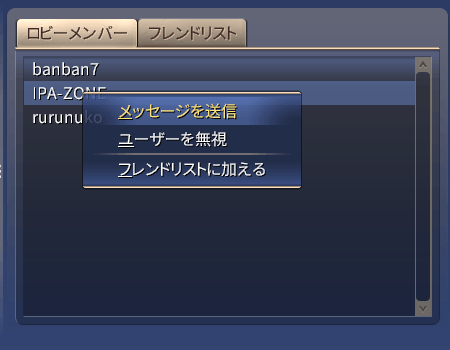



ポート開放ツール 梅と葡萄と林檎園 のリンク先がyahoo閉鎖に伴い確認できなくなってるようです。
後継サイトは下記だと思うので気づいたら編集してもらえると
http://umemasu2018.g1.xrea.com/upnpcj/
アカウントの作成を試みたところ、「ログインに失敗しました」と出力され作成ができません。
hostsの設定が正しいこと、メールアドレス形式や禁止文字は入れていないことを確認しております。
考えらえる原因をご教示いただけないでしょうか?
管理者の方が気づいてないようなので代わりに返信します(自分は管理人ではないです)
そのメッセージだと恐らくは、hostの設定ミスなどでサーバーへの接続が失敗しているような気がします。
設定が正しいこと確認済みとのことですが、トラブルシューティング症状①を参考に再確認してみてください。
あまり聞かないですが、ウィルス対策ソフトやFWなど何らかのセキュリティにより弾かれている可能性もあるので、心当たりあれば一旦切ってみるのも良いと思います。
アカウント作成はかなりチェックがゆるく、ID被りでない限りは基本的に通ります。
ID被りの場合もその旨がメッセージに出るので、ログインに失敗しましたとは出ないですね。
一応テスト用アカウント作ってみたので、よければ原因切り分けに試してみてください。
ID test1234
pass test
大分前のコメントなのでもう見ていないかもしれませんが…
Продать кс го выгодно – Как продать вещи cs:go выгодно, Скупка вещей Steam
ログインできなくなりました
なぜでしょう…
運営チームのIPA-ZONEと申します。
こちらの件ですが、サーバー側の不具合によるものです。現在は正常にログイン出来るかと思いますので、お試しください。
お返事遅くなり申し訳ありません…早期対応ありがとうございました!
ただ、本日改めてログインを試してみたところ、またログインができなくなっていましたのでここにご報告させていただきます
口コミ情報ですが23日時点では無事にログインができていたことは確認しています
はじめまして。運営チームのrurunukoと申します
サーバーの件ですが、復旧作業を終えたとのことなのでIPA-ZONEに代わりお知らせ致します
ありがとうございます!
前はできていたのですがなぜかログインに失敗してしまいます…
この鯖のおかげで、身内でマルチが出来てます。ありがとうございます。